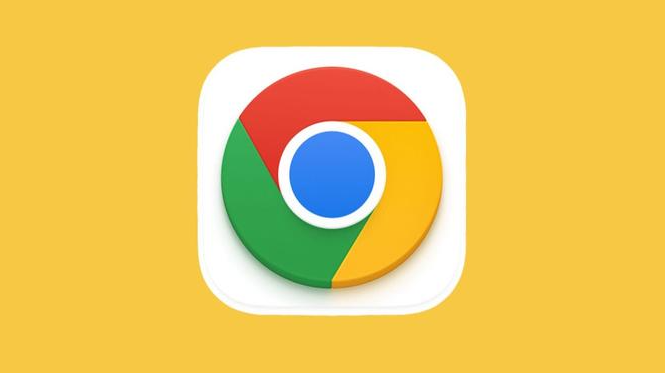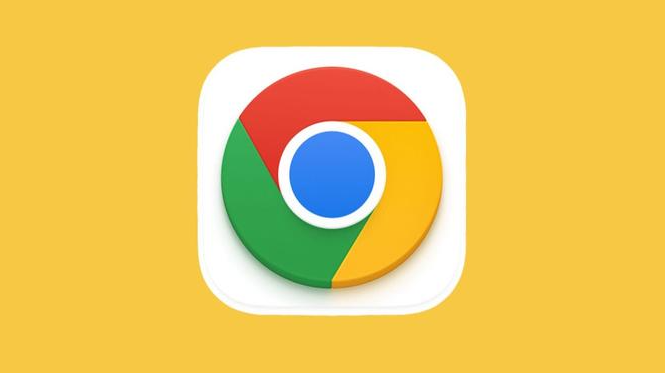
1. 版本兼容性与更新修复
- 检查更新日志:在`chrome://settings/help`查看当前版本→对比官方更新说明(如修复下载中断、SSL验证问题)→旧版本可能存在已知漏洞导致失败。
- 回退测试:卸载当前版本→从官网下载存档版本(如稳定版89.0.4389.114)→安装后测试下载功能→确认是否版本问题引发异常。
2.
清理缓存与重置设置
-
清除下载记录:在Chrome右上角点击“三个点”→选择“下载内容”→删除列表中所有任务→避免历史错误干扰新下载。
- 重置网络参数:在设置中搜索“代理”→关闭“自动检测配置”→手动输入ISP提供的代理地址(如公司网络需固定端口)。
3. 禁用冲突插件与扩展
- 进入
无痕模式:按`Ctrl+Shift+N`(Windows)或`Cmd+Shift+N`(Mac)→打开新窗口→尝试下载→若成功则排查扩展冲突(如Adblock可能拦截下载链接)。
- 逐个禁用扩展:在`chrome://extensions/`页面关闭所有插件→逐步启用并测试→定位问题扩展(如DownThemAll可能占用过多资源)。
4. 检查默认程序与权限
- 重置默认应用:在Windows设置中选择“应用”→找到“.exe文件”→将默认打开方式改回Chrome→避免关联到其他下载工具(如迅雷)。
- 管理员权限运行:右键点击Chrome图标→选择“以管理员身份运行”→解决因权限不足导致的文件写入失败(尤其在企业防火墙环境下)。
5. 网络环境与防火墙设置
- 关闭杀毒软件:暂时禁用Windows Defender或第三方安全工具→将Chrome添加到白名单→防止误删下载文件(如Avast可能拦截种子文件)。
- 测试不同网络:切换WiFi和有线连接→使用手机热点尝试下载→排除路由器限速或IP被封禁问题(如学校网络限制P2P下载)。